□键盘映射

上图为MacOS的虚拟键盘,然后你单击你的键盘上的任何按键,它都可以给你体现出来,所以你会了么?
打开虚拟键盘是在顶部工具栏,点击输入法图标然后就可以找到了。
第一步:
第二步:
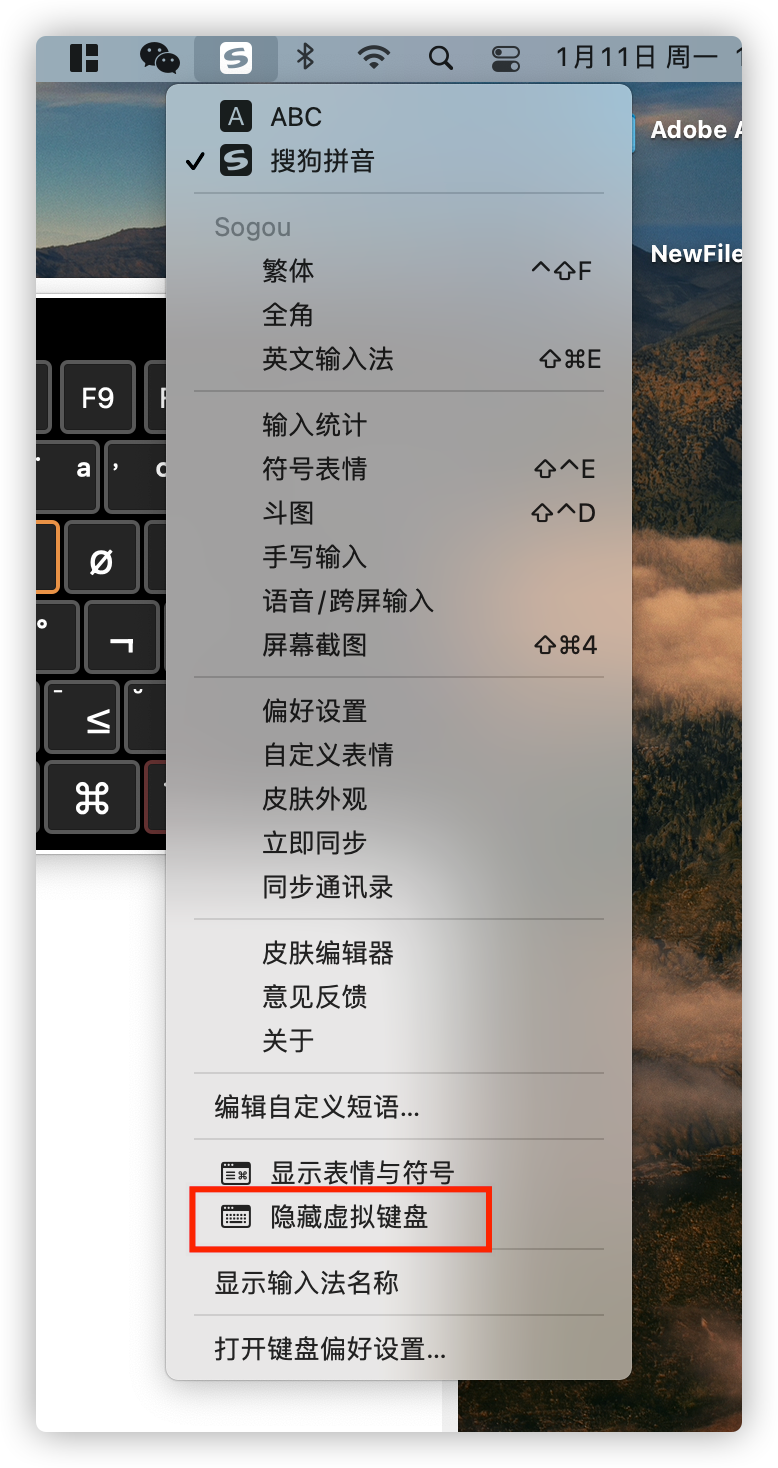
第四步:如果你害怕忘记了,那么你就收藏这篇文章或者买几个纸贴自己贴上吧
□MacOS常用的一些快捷键
一、Mac上常用的快捷键
Window用习惯了的用户会经常用到系统键和Ctrl键来进行快捷键的操作,Mac上的Command则一般与Window上的系统键和Ctrl键的功能相当。
Command + Tab: 应用程序之间的切换
Command + Option:同一应用程序不同窗口切换
Command + H:隐藏窗口
Command + M:最小化窗口
Command + W:关闭页面窗口
Command + Q:关闭应用程序
Command + F3:显示桌面
Command + Shift + 4:截图插件
Command + Shift + 3:截当前屏幕
二、文本编辑常用快捷键
Fn + ↑ :向上一页
Fn + ↓ :向下一页
Fn + ←:文稿开头
Fn + →:文稿结尾
Command + ←:本行开头
Command + →:本行结尾
Option + ←:上一个单词末尾
Option + →:下一个单词末尾
Ctrl + A:段落开头
Command + C/V/X/A/S:复制/粘贴/剪切/全选/保存
Command + Shift + S:另存为
Command + Z:撤回
Command + Shift + Z:逆向撤回(前进)
三、Xcode中常用的快捷键
Command + 0:打开/关闭导航器面板
Command + 1 ~ 8:对应导航器面板的各功能(Xcode左边栏的八项功能)
Command + Shift + F:find,查找
Command + Shift + O:快速查找并跳转和打开
Command + Ctrl + ↑:.h、.m文件之间切换
Ctrl + 6:显示当前目录下的子文件或者当前文档的函数名称进行快速定位和切换
Command + R:不中断运行
Command + B:构建
Command + Shift + K:清除
Command + Shift + 0(zero):打开文档与帮助
Option + 双击 :跳转到鼠标对应类或方法的文档
Command + 单击:跳转到鼠标定位处的函数或类的定义处
Ctrl + 1:弹出View选择面板,可以选择查看当前类的父类、子类 、调用类和被调用类等详细信息
Command + Shift + Y:显示/隐藏调试区
Command + .(点):停止调试器
Option + ←:上一个单词末尾
Option + →:下一个单词末尾
Command + Z:撤回
Command + Shift + Z:逆向撤回(前进)
此外,用过Eclipse进行开发的程序员肯定很怀念复制到下一行的快捷键,很遗憾,Xcode中没有这样的快捷键,但是我们可以通过修改系统设置来进行设置。
作者:IOS_Seagull
链接:https://www.jianshu.com/p/92768cdf3b0a
来源:简书
著作权归作者所有。商业转载请联系作者获得授权,非商业转载请注明出处。


